안녕하세요
오늘은 제가 매일매일 사용하고 있는 영상편집 툴인 비디오스튜에 대해서 이야기하고자 합니다
최근 숏츠를 비롯한 유튜브, 인스타 등에서 영상을 만들어서 쓸일이 무척 많은데요
비디오 스튜는 그러한 편집을 매우 쉽게해주는 좋은 도구입니다
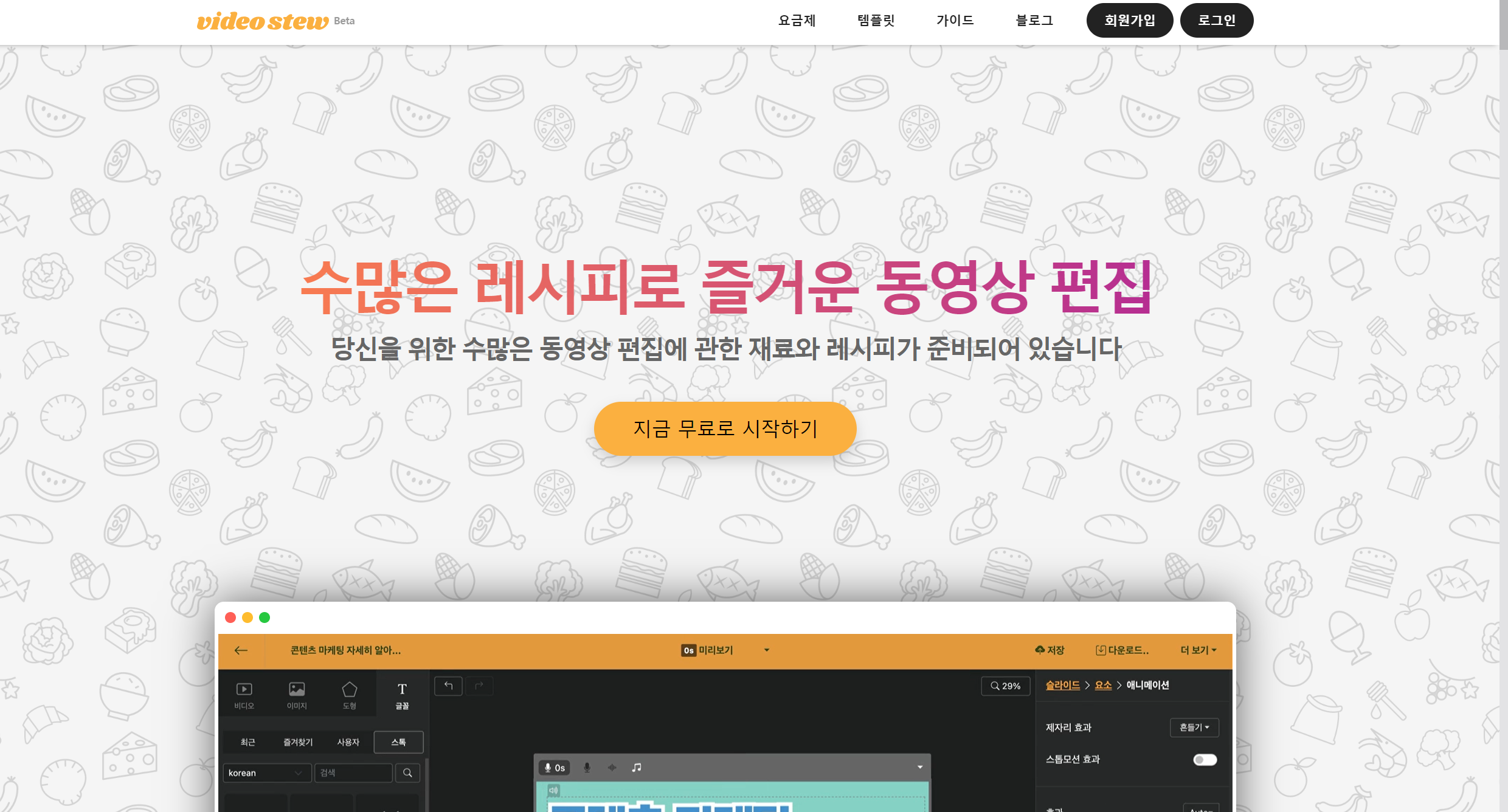
먼저 아무 검색창에 들어가서 비디오스튜를 검색합니다
위와 같은 화면이 뜨는데요
지금 무료로 시작하기 버튼을 누르세요

바로 회원가입 버튼이 나옵니다
회원가입 절차를 이야기 하는 것은 그다지 의미가 없을 것 같고,
구글, 페이스북, 네이버, 카카오톡, 이메일 중에서 아무거나 하셔도 됩니다
저는 주로 크롬브라우저를 사용하고 있는 관계로 간편하게 구글이메일로 가입을 하였습니다

가입을 하시면 이렇게 뜨는데요 여기서 프로젝트를 만들고 워크페이스를 만들고
요금제를 선택하고 가이드를 보고 다양한 것을 할 수 있습니다

현재의 요금제는 이렇습니다 이전에는 요금제가 좀 달랐었는데, 개편이 되면서 월정액식도 있고
1년에 몰아서 하는 방식이 생겼습니다
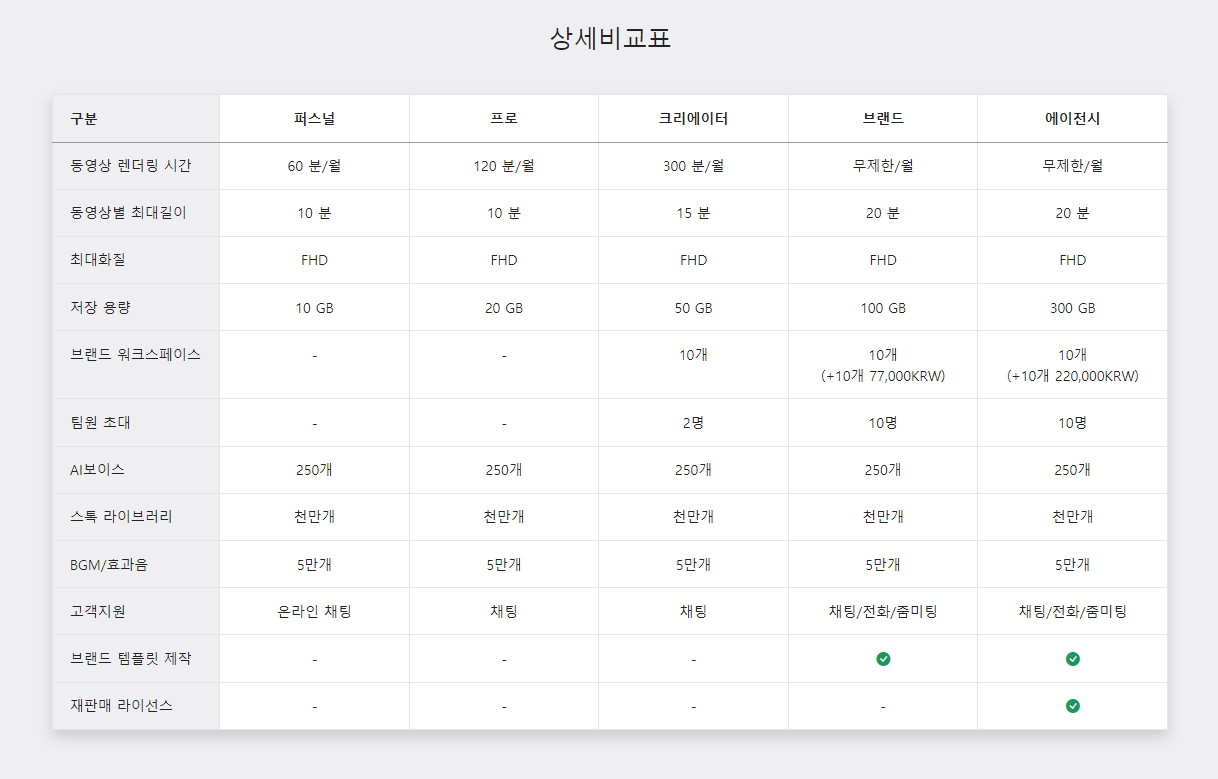
영상을 정말 많이 사용하고 있으시다면 크리에이터까지 하시면되는데, 브랜드와 에이전시는 정말로 하루에 엄청나게 많이
만드시는 분들이 사용하시는 것이고 일반적인 개인은 크리에이터까지 하면 거의 맞을 것 같습니다
이유는 숏츠를 만약에 주로 만드신다면 60분만해도, 에이 60분 별것도 아니네 이러실 수 있는데,
사실 1분미만짜리를, 한달을 30일로 잡으면 2개씩은 만들어야 나오는 분량입니다!
영상을 정말 제대로 만들어 보신 분들은 아시겠지만 하루에 1개이상 매일 하루도 빼먹지 않고 올린다는 것은 대단한 일입니다
정성들여서 만들다보면 시간도 많이 들어가고 지치기 때문에!
의욕만 앞서서 하시기 보다는 퍼스널부터 차근차근 하셔도 늦지 않을 것 같습니다~!
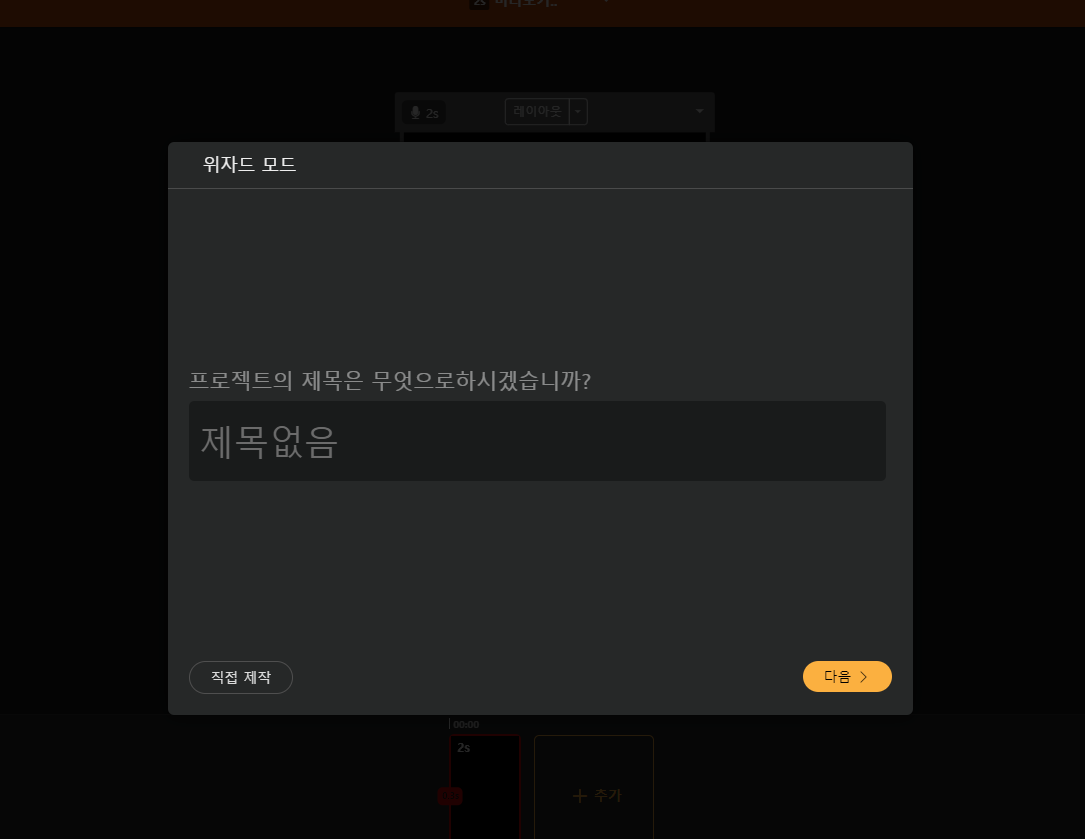
프로젝트 만들기를 눌러보면 위와 같이 위자드 모드로 넘어가게 됩니다
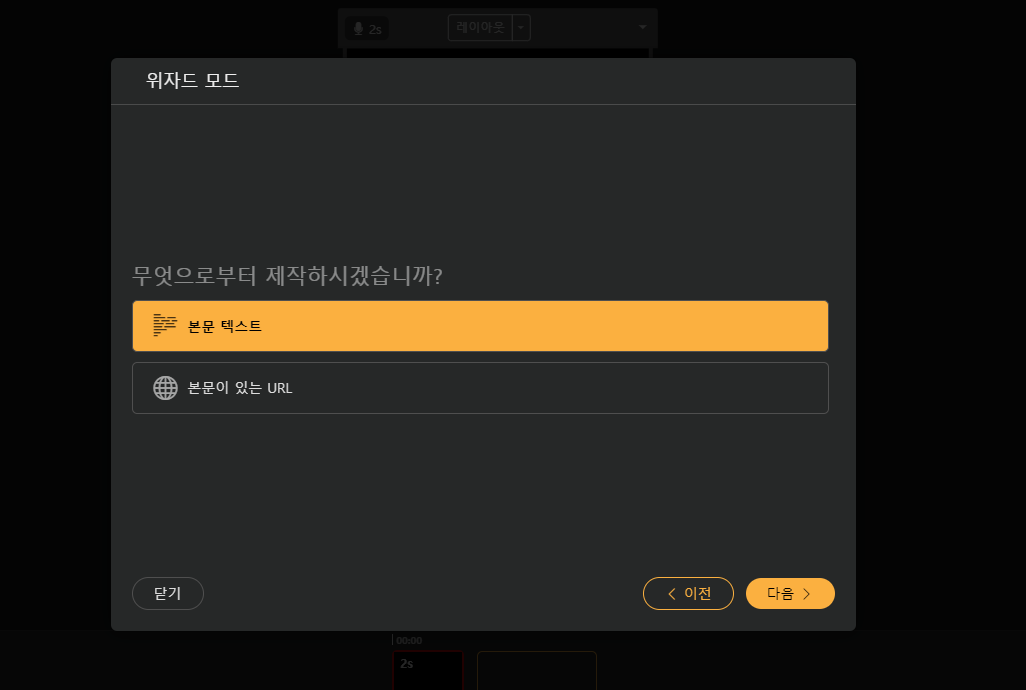
위에서 본문텍스트와 본문이 있는 url을 이용해서 만드시면 그거를 ai가 따오게 됩니다
ai 목소리를 입힐수도 있고, 직접 녹음할 수도, 다른 곳에서 녹음한 것을 입힐 수도 있습니다
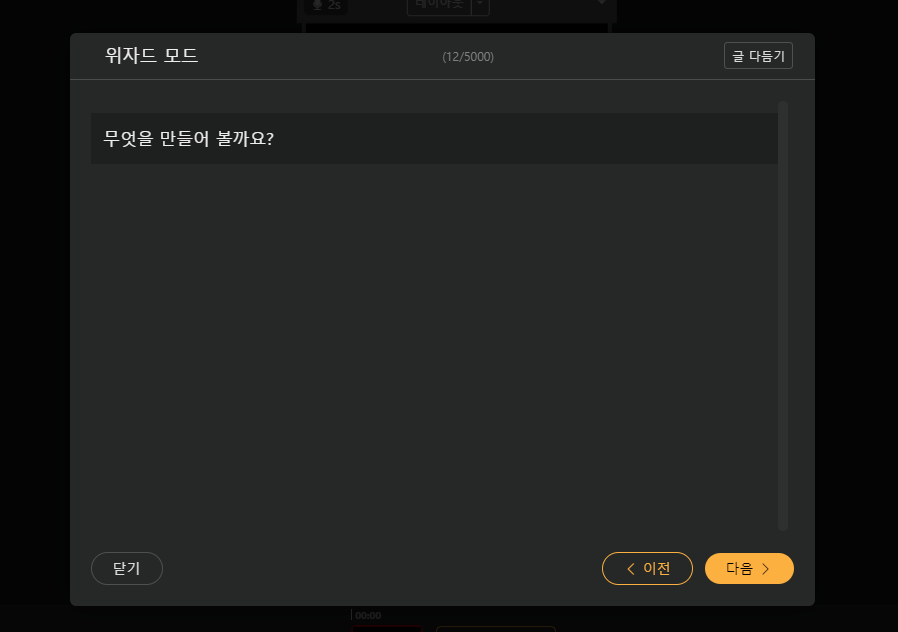
위와 같이 글자를 넣으면 자막이 자동으로 들어가게 됩니다!
그래서 일일이 다른 프로그램처럼 자막을 넣을 필요가 없어집니다 아주 편하지요?

프로젝트 크기는 숏츠크기, 일반 롱폼 혹은 미드폼 영상크기(1920 1080) 등도 가능한데
저는 현재 숏츠를 주로 만들어서 1080 1920을 선택하였습니다
배경음악은 다양한 배경음악이 있는데 눌러서 바꾸시면 됩니다
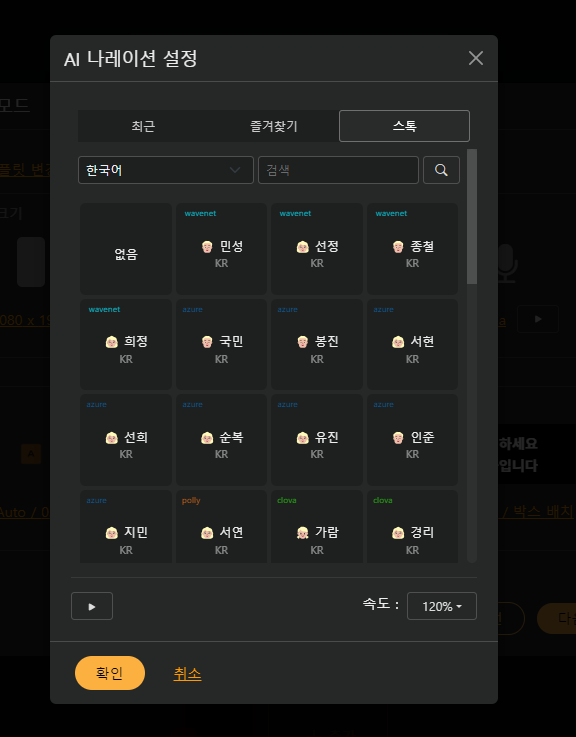
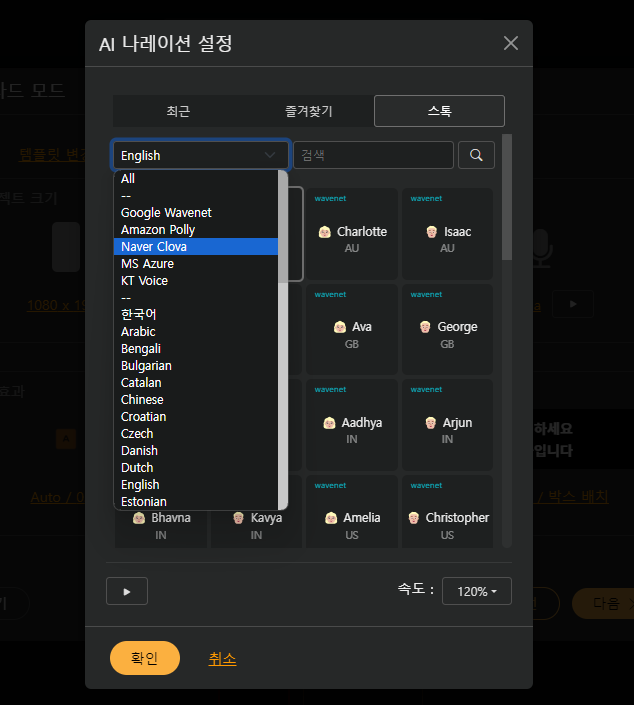
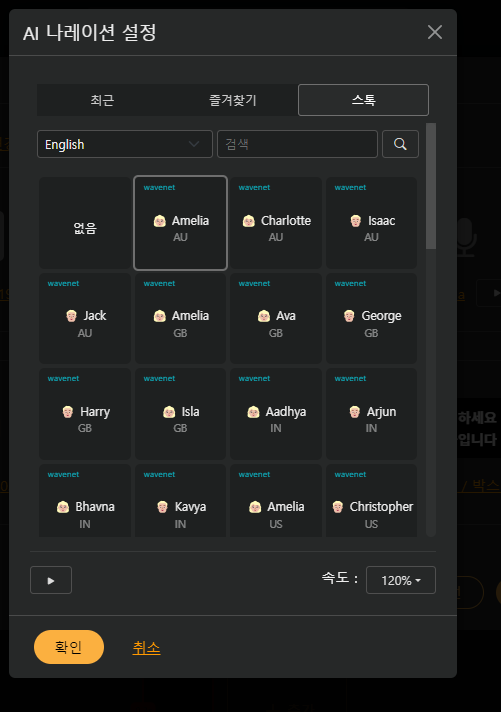
비디오스튜의 가장 좋은 점은 바로 이것! ai보이스가 다양하다는 것인데요 ㅎㅎ
정말 다양한 나라의 언어가 가능하다는 것을 이번에 다시 알게 되었습니다
저는 한국어와 영어를 주로 사용하고 있는데, 이외 나라의 언어도 얼마든지 가능하니까
얼마든지 활용이 가능할 것 같습니다!
전환효과는 넘어가는 초를 다루는 것이라서 사용하시는 방법에 맞게 하시면 됩니다

자동 비주얼은 왕초보 크레에이터들에게 아주 유용한 기능입니다!
왜냐하면 아무것도 하지 않아도 내용에 맞게 영상을 자동으로 매칭시켜주기 때문에
처음 만들어볼 때는 아주 유용하게 사용할 수 있습니다
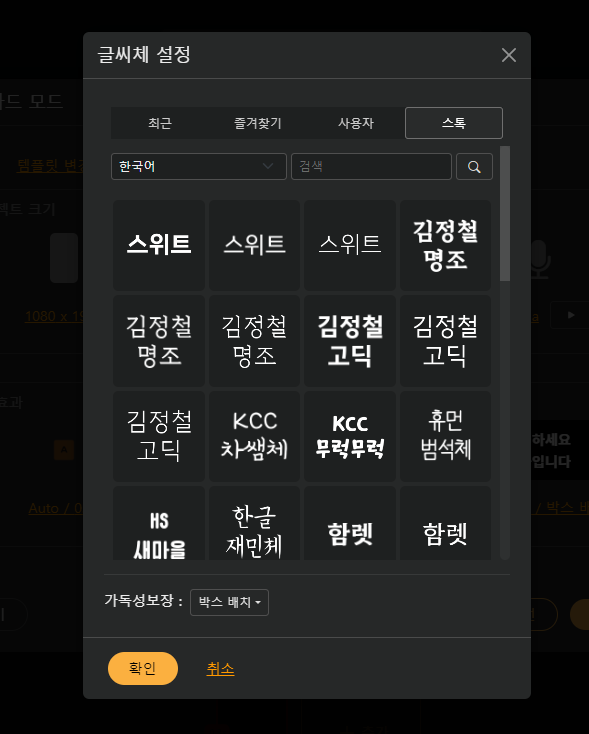
위의 글씨체는 다양한 글씨체가 있습니다.
다른 사람들이 글씨를 볼때 선명하게 볼 수 있도록 좋은 글씨체를 선택하면 됩니다
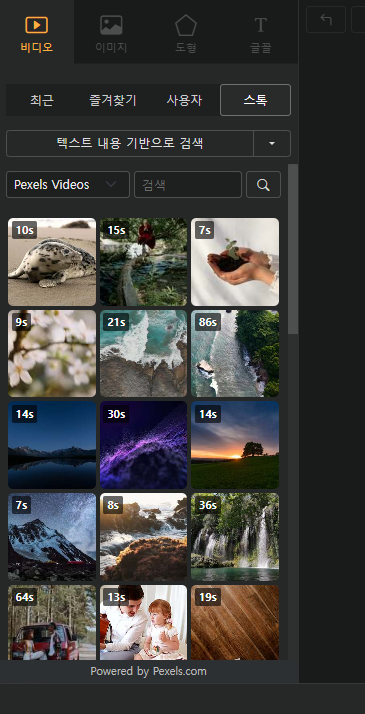
편집화면의 왼쪽을 보면 비디오, 이미지, 도형, 글꼴이 있는데
최근, 즐겨찾기, 사용자, 스톡이 있습니다
말그대로 최근에 사용한 것과 그중에 즐겨찾기 표시를 해놓은 것
사용자가 직접 업로드한 것과 스톡이 있는데
그중에서 스톡은 픽사베이 등에서 무료 영상을 가지고 오는 좋은 기능입니다!
일일이 영상이나 이미지를 안찾아도 검색어로만 써도 여기서 바로 된다니 좋지 않나요?
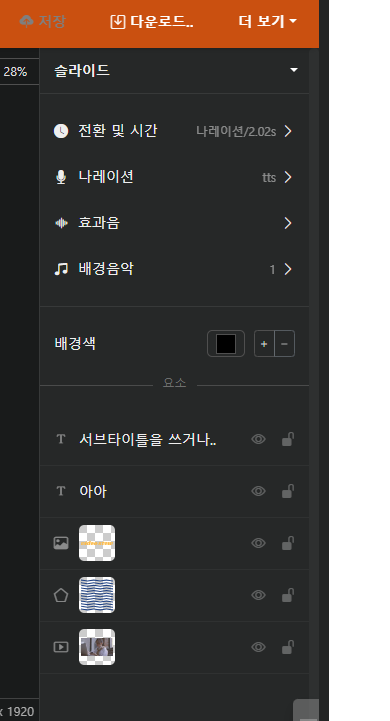
오른쪽의 편집 화면은 나레이션을 비롯한 그림과 영상의 레이어 들이 나오며
앞뒤의 순서나 글꼴 말하는 시간, 효과음, 배경음악, 배경색 등을 바꿀 수 있습니다.
텍스트의 위치나 수정 등도 이쪽에서 가능합니다
포토샵처럼 레이어를 바꿔서 그림의 우선순위를 바꿔주는 것도 오른쪽에서 가능합니다
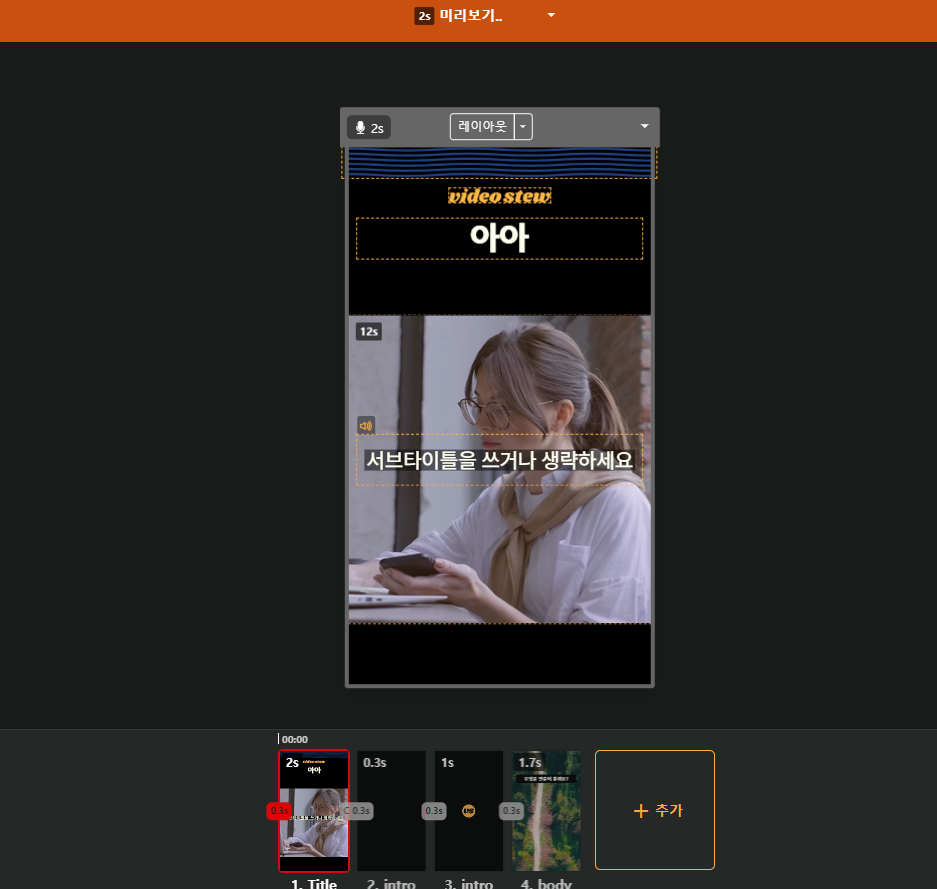
타이틀과 인트로그리고 비디오스튜 로고가 앞의 3개에 바로 나오게 됩니다
이부분은 수정을 해서 사용해도 무방하지만, 최근의 숏츠에서는 이러한 것들을
앞쪽에 배치하지 않기 때문에 삭제하고 원래의 영상을 만드는게 좋습니다
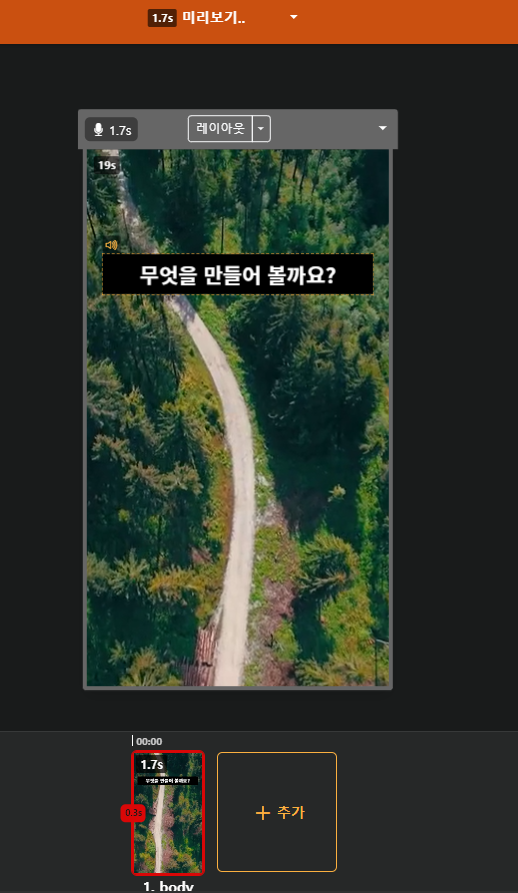
위와 같이 아까 무엇을 만들어볼까요? 라고 넣은 자막이 제대로 들어가있습니다!
글만 썼을 뿐인데 자막이 들어가 있다니 좋지 않나요?!
자막의 크기나 위치는 화면을 클릭해서 조정할 수 있고
자막의 글꼴등은 아까 말한 오른쪽 화면에서 수정가능합니다
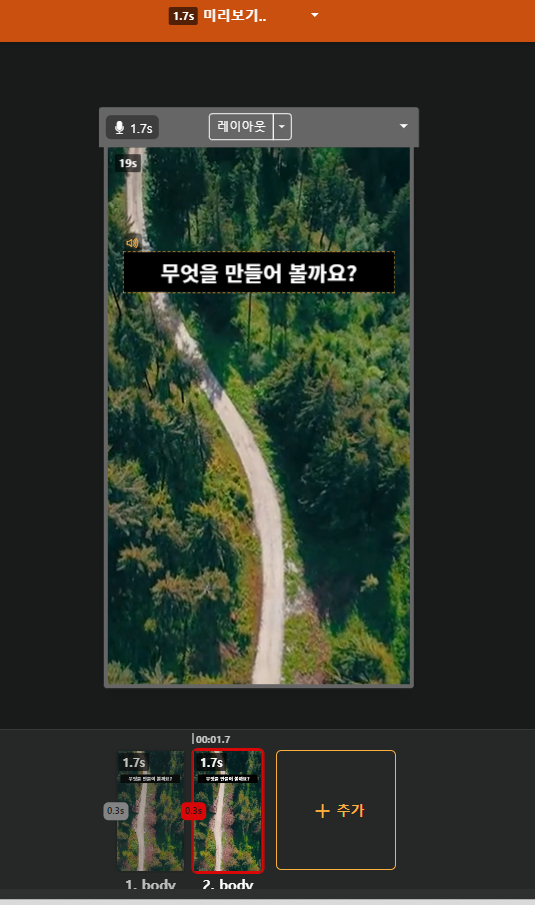
하단의 노란색의 추가 버튼을 누르면 슬라이드가 추가되는데 내용을 추가로 수정하고
영상의 시간을 늘릴 수 있습니다
한단락? 영상의 한 장면을 추가한다고 보시면 될 것 같습니다
오솔길 영상이 나오는데 이것은 자동으로 나오는 영상입니다
왼쪽의 텍스트 내용을 기반으로 검색을 눌러서 화면을 한 번 바꿔 보겠습니다
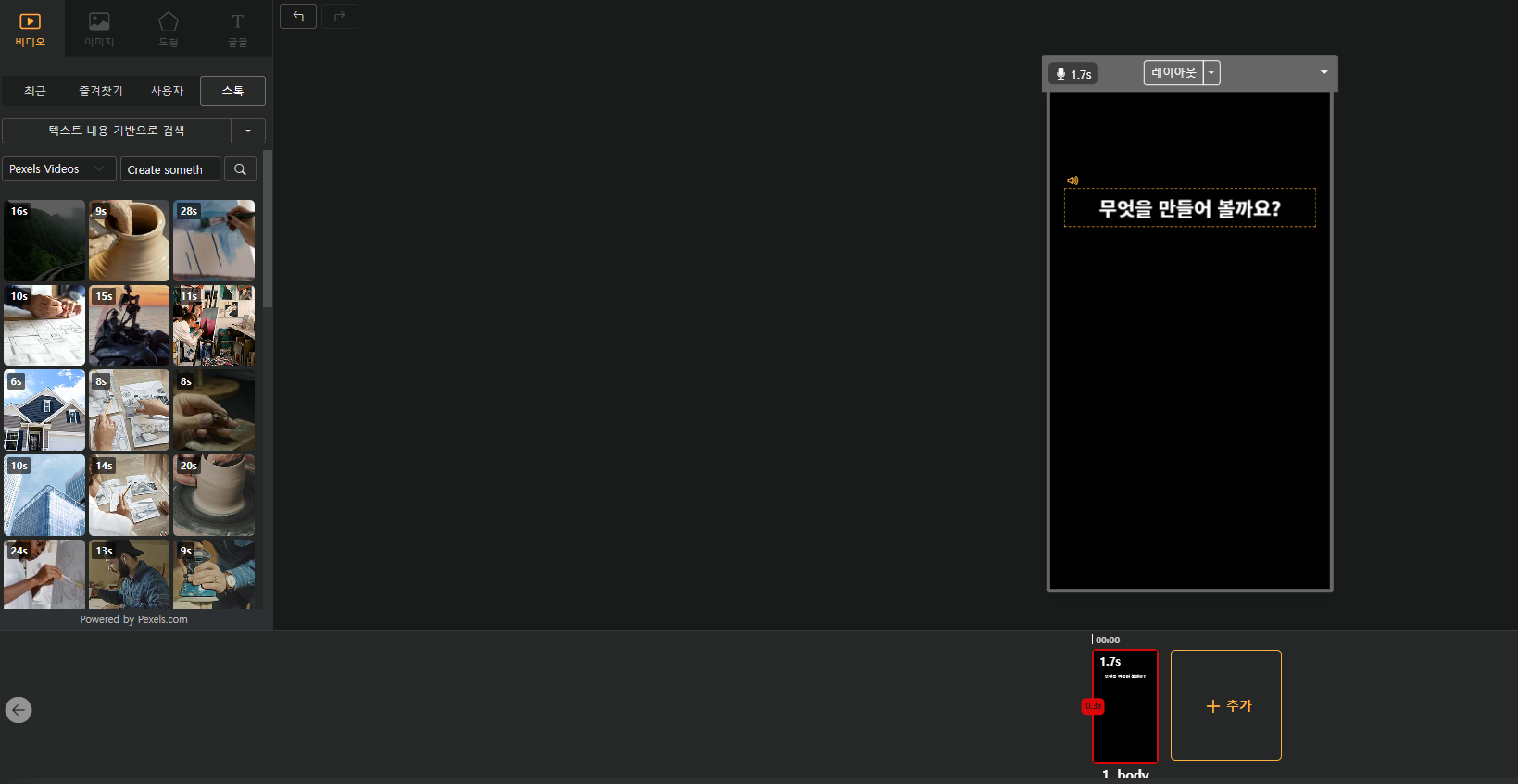
다양한 영상들이 나왔습니다! 저작권걱정없는 무료 영상들이니 알아서 쓰시면 됩니다
저는 여기서 도자기를 한 번 넣어 봤습니다
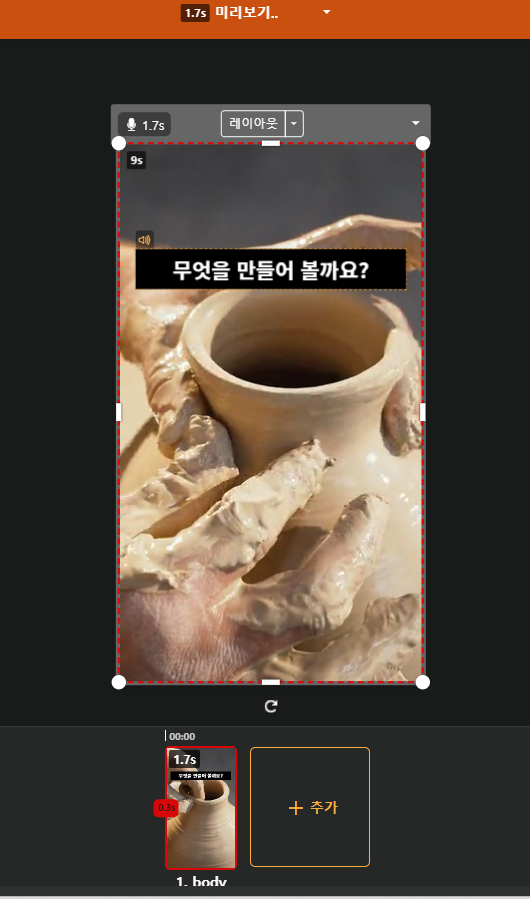
위와 같이 만들어졌습니다!
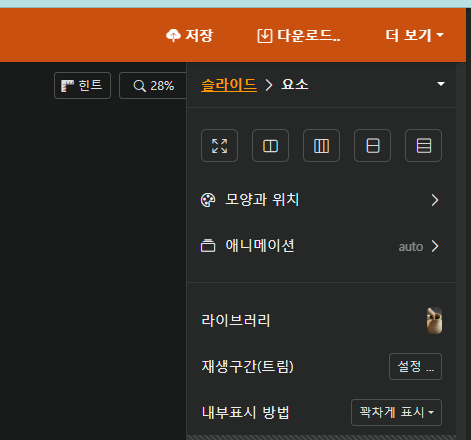
이제 간단하게 영상을 만들어 봤습니다!
자동저장이 되지는 않으니 오른쪽 상단에 있는저장 버튼을 작업시에 수시로 눌러주세요!
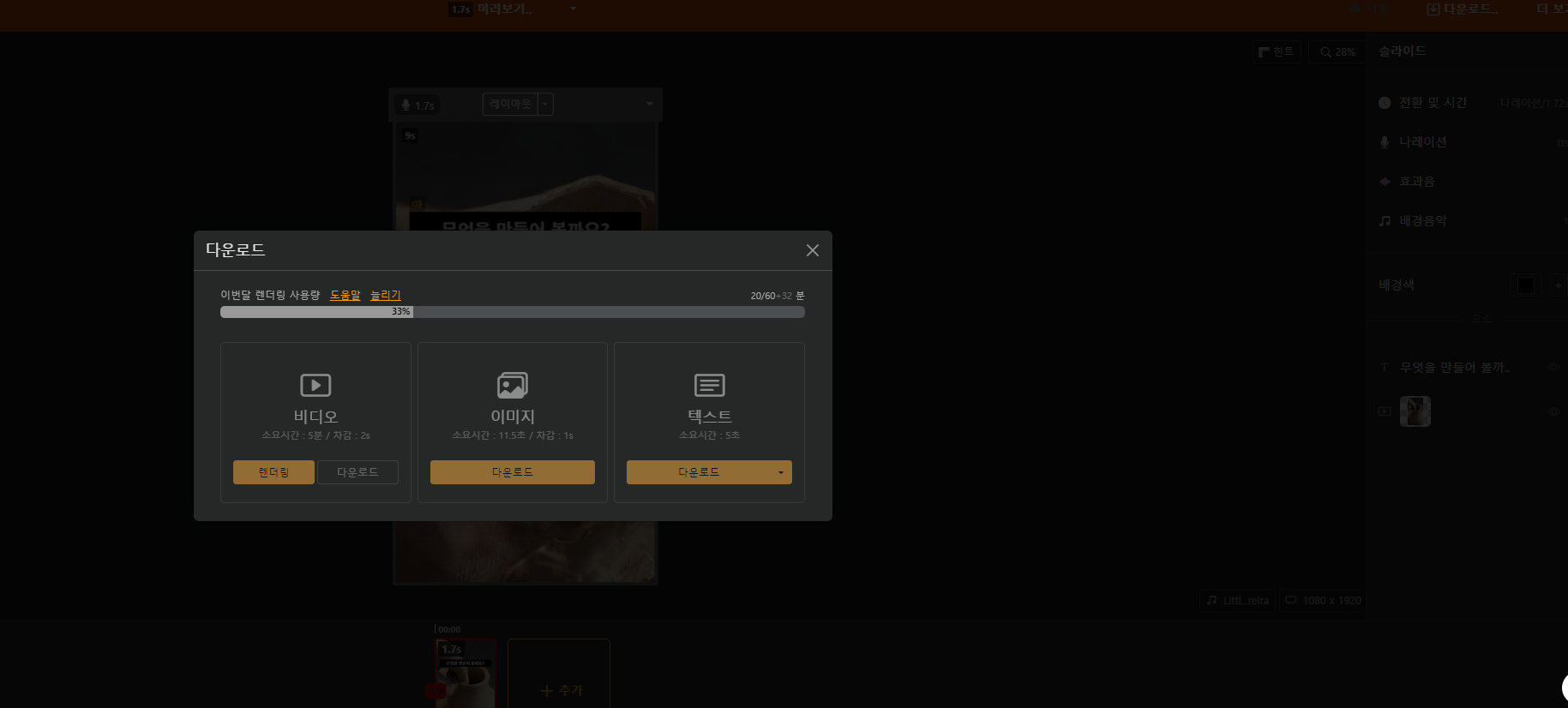
그리고 나서 다운로드를 누르면 비디오, 이미지, 텍스트가 나옵니다
수정한 부분을 영상이나 이미지, 텍스트로 만드는 것인데
우리의 주목적은 영상 즉, 비디오이므로 비디오를 다운로드 합니다
하지만! 당연히 만드는데 렌더링(제작시간)이 들어가는데 길수록 오래 걸립니다
렌더링 버튼을 눌러보겠습니다
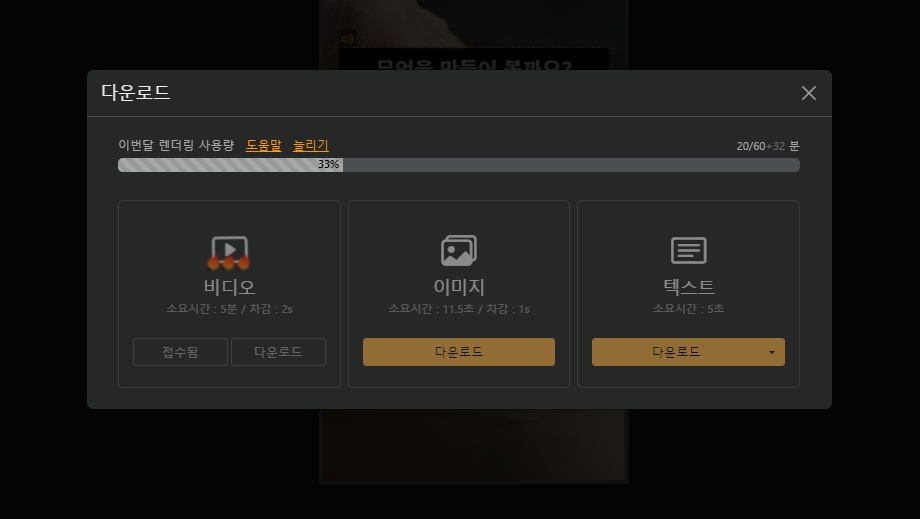
위의 사진과 같이 접수됨이라고 표시되면서 돌기 시작합니다
그렇게 오래 걸리지는 않는데 이 시간에 잠시 휴식을 취하셔도 좋습니다
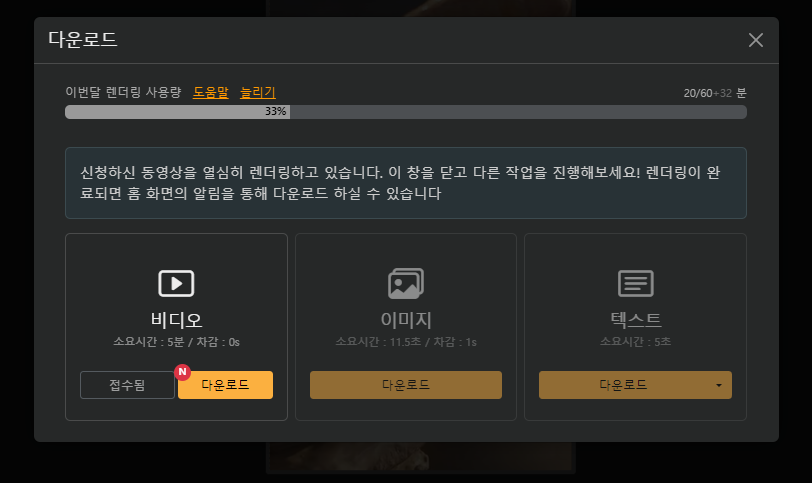
제작이 완료가 되면 저렇게 N표시가 빨간색으로 뜨게 되며 이때에 다운로드를 눌르면 다운로드 폴더로 들어가게 됩니다
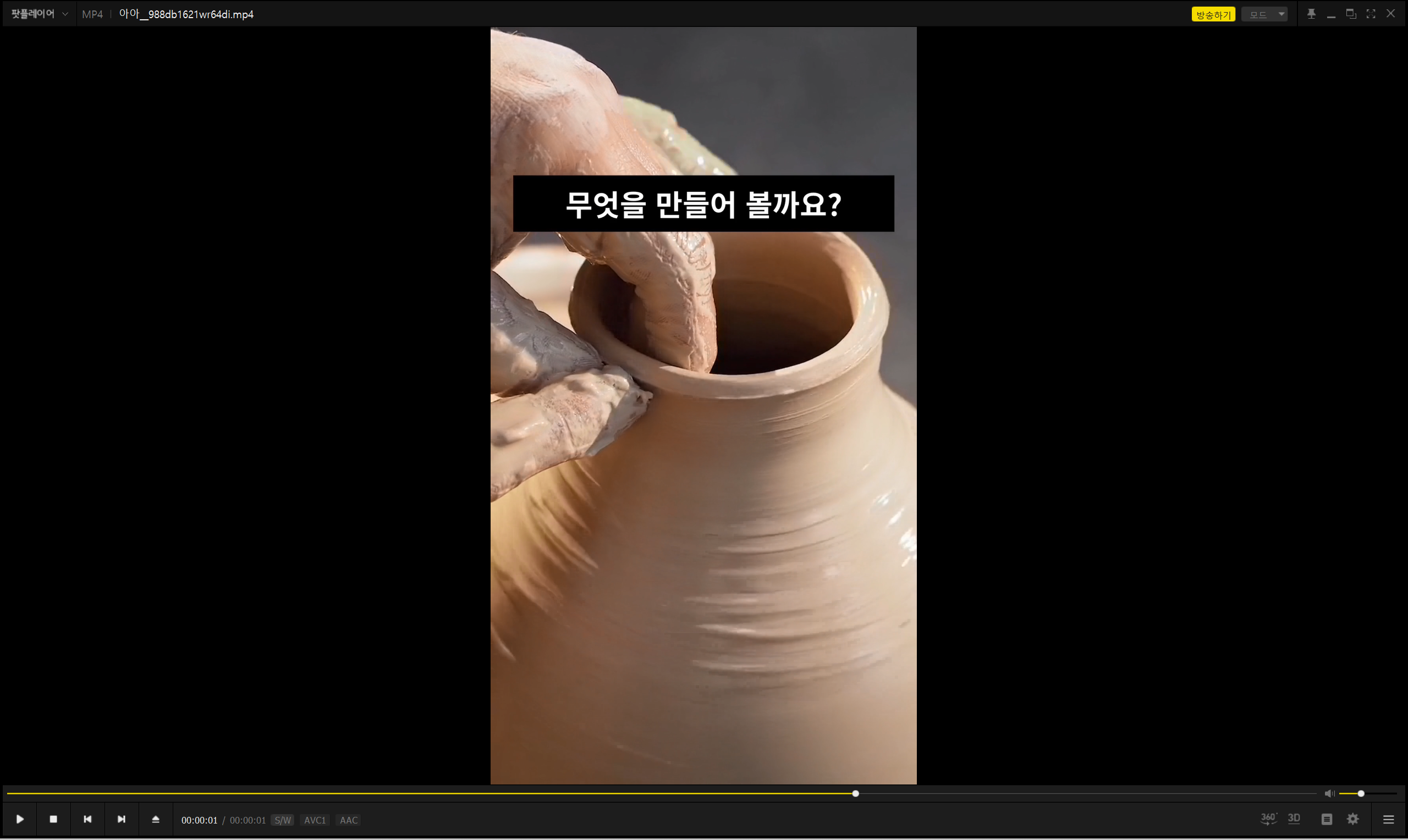
아주 간단한 숏츠영상이 훌륭하게 만들어 진 것을 확인 할 수 있습니다!
이상으로 제가 매일 사용하는 비디오스튜에 대해서 알아봤습니다
자세한 사용방법은 비디오스튜 블로그와 유튜브에 나와 있습니다
저는 이 제작툴을 통해서 열심히 유튜브와 영상을 만들고 있으며,
소기의 성과를 달성하고 있습니다
이제 더 큰 수익을 얻기 위해서 더 많은 기능과 아이디어를 통해서 크게 성공하고자합니다
이 글을 보시는 모든 분들도 모두 대박나시기를 기원드립니다
감사합니다~!
'생활에 도움될 만한 정보' 카테고리의 다른 글
| 엔비디아가 미친듯이 폭등했는데, 나는 사야하는거야? 어떻게해야할까요? (0) | 2024.02.25 |
|---|---|
| 미국주식이나 살껄 괜히 국내 주식을 샀을까? 엄청나게 폭등하고 있는 미국증시! 과연 사는게 맞을까? (0) | 2024.02.24 |
| 세상에 이런일이 우리나라의 부채가 심각하다는 것은 알았지만 이정도라고? 매우 심각한 우리나라의 경제를 앞으로 어떻게?? (2) | 2024.02.23 |
| 근로시간이 감소하는 이 시기에 우리는 어떻게 해야하는 것일까요? 근로시간은 어느 정도가 제일 적당할까? (0) | 2024.02.22 |
| 1조달러 지폐가 있는 나라가 있다? 정신이 아찔한 정책때문에 국가가 아예 파산한 나라 짐바브웨를 알아봅시다 (2) | 2024.02.18 |




